Paprastas ir greitas „Android“ šakninio programavimo vadovas

Įvedę root teises į „Android“ telefoną, gausite visišką prieigą prie sistemos ir galėsite paleisti daugybę programų, kurioms reikalinga root teisė.
„Android“ yra viena didžiausių ir populiariausių technologijų XXI amžiuje. Visi jį naudoja praktiškai viskam, ypač naršymui internete. Bet ar nekenčiate, kai jūsų „Wi-Fi“ ryšys nutrūksta ir „Android“ automatiškai persijungia į ribotus mobiliojo ryšio duomenis jums net to nežinant? Prieš tai žinodami, visą mėnesinį duomenų planą sunaudojote per maždaug 15 minučių. Tai gali būti labai varginantis.
Laimei, yra keletas variantų, kaip užtikrinti, kad taip neatsitiktų. „Android“ yra funkcija „Duomenų naudojimas“, kuri leidžia apriboti ir stebėti „Android“ duomenų naudojimą tiek mobiliuosiuose duomenims, tiek „Wi-Fi“. Panagrinėkime tai toliau.
Kai atidarote programą, ji patikrina jos ryšį su serveriu. Jūsų telefonas siunčia tam tikrus duomenis, serveris juos gauna, o tada jūs prisijungiate. Galite atsitiktinai slinkti savo sklaidos kanalą ir rasti įdomų vaizdo įrašą. Tarkime, kad spustelite jį ir žiūrite. Visi šie veiksmai sunaudoja duomenis. Kiekvieną kartą atnaujinus sklaidos kanalą, programa siunčia duomenis į serverį, prašydama, kad jūsų telefone būtų rodomi nauji vaizdo įrašų sąrašai. Kiekvieną kartą, kai transliuojate vaizdo įrašą, siunčiate duomenis, kad gautumėte vaizdo ir garso bitus, kad vaizdo įrašas būtų paleistas.
Kaip sakoma garsiojoje verslo patarlėje: „Jei negali to išmatuoti, negali to valdyti“. Duomenų skaičiavimas yra pirmasis „Android“ duomenų valdymo žingsnis. Kiekvieną kartą, kai siunčiate duomenis iš savo telefono į kokį nors atsitiktinį serverį, jūsų patikimas „Android“ skaičiuoja kiekvieną jų dalį.
Galite patikrinti, kiek duomenų naudojate, eidami į nustatymus > tinklas ir internetas > mobilieji duomenys / „Wi-Fi“ > duomenų naudojimas.
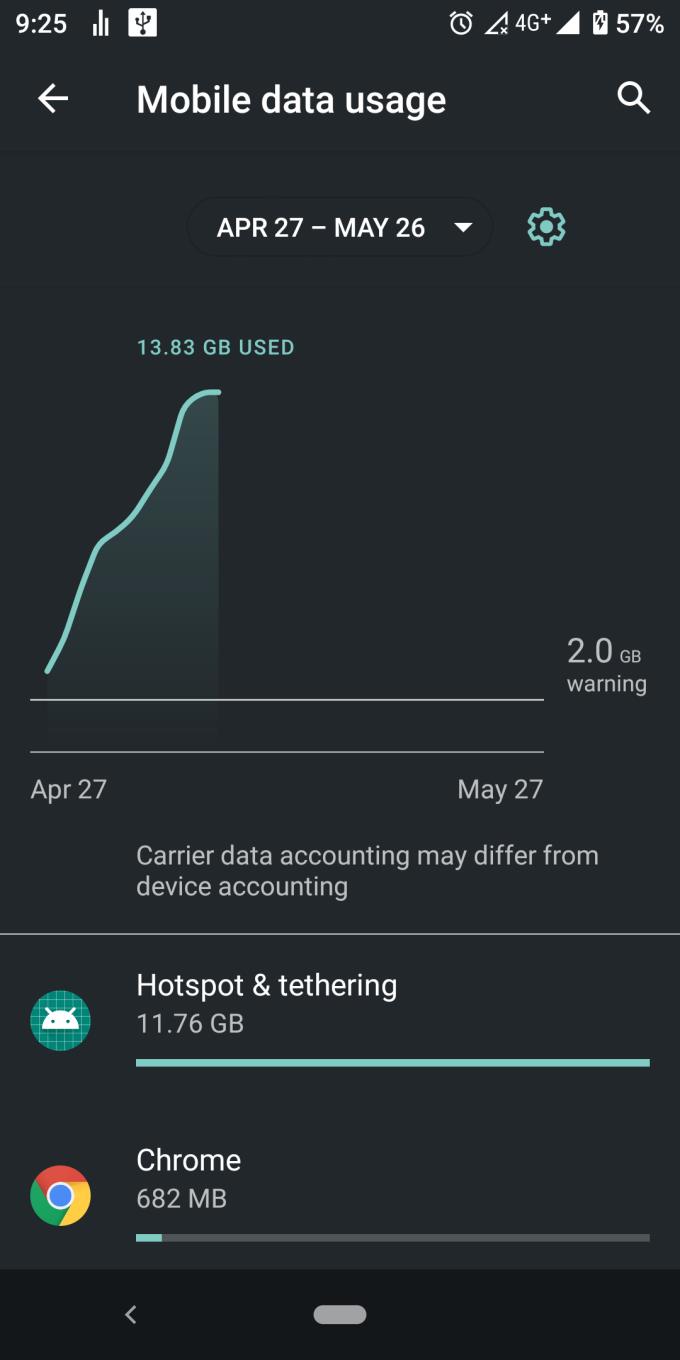
Šiame ekrane rodoma, kiek duomenų sunaudojote per tam tikrą laikotarpį. Pavyzdžiui, aukščiau esančiame paveikslėlyje nuo balandžio iki gegužės sunaudojau 13,83 GB duomenų. Kaip matote, tai buvo sudaryta iš kelių programų, kuriose kiekviena programa rodo savo duomenų naudojimą. Pažiūrėkime atidžiau.
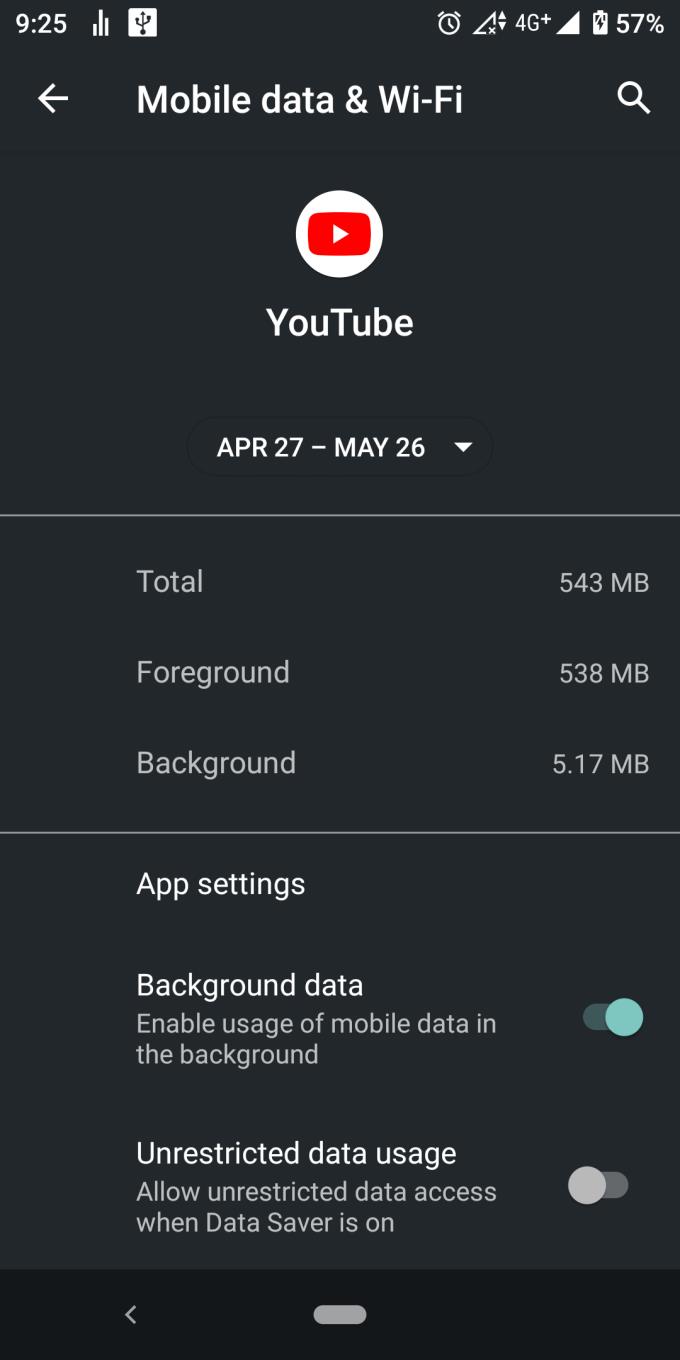
Per tą laiką „YouTube“ programa sunaudojo 543 MB duomenų, kuriuos sudaro 538 MB priekinio plano ir 5,17 MB fono.
Pirmas planas – tai duomenų kiekis, naudojamas aktyviai naudojant programą ekrane, pvz., slenkant kanalus, komentuojant ar žiūrint vaizdo įrašus.
Fonas – tai duomenų kiekis, naudojamas, kai programa veikia fone, pvz., gauti pranešimus, programa tikrinti, ar serveryje nėra naujinių, arba atsisiunčiant rodytinus tekstus.
Žemiau esanti fono duomenų parinktis leidžia nuspręsti, ar minėta programa gali naudoti duomenis fone, ar ne. Labai naudinga apriboti tas įkyrias programas, kurios visada automatiškai paleidžiamos ir atnaujinamos užkulisiuose. Neriboto duomenų naudojimo parinktis iš esmės suteikia neribotą prieigą prie pasirinktos programos duomenų. Tai naudingiau pagrindinėms bendravimo programoms, tokioms kaip „Whatsapp“, „Google“ paslaugos ir kt.
Čia ateina linksmoji dalis. „Android“ suteikia vartotojui tiek daug galimybių valdyti savo duomenų naudojimą, nesvarbu, ar tai būtų mobilieji duomenys, ar „Wi-Fi“. Yra keletas dalykų, kuriuos galite naudoti norėdami valdyti savo brangių duomenų srautą.
Taip pat galite nustatyti laiko tarpą, kada skaičiuosite ir valdysite savo duomenis. Kadangi dauguma duomenų planų skaičiuojami kas mėnesį, „Android“ suteikia galimybę pasirinkti tik vieną datą, kad būtų galima nustatyti duomenų plano pradžią. Norėdami tai padaryti, tiesiog eikite į nustatymus > tinklas ir internetas > mobilusis tinklas / „wifi“ > duomenų naudojimas ir spustelėkite krumpliaračio piktogramą šalia datos, kurioje rodomas laikotarpis.
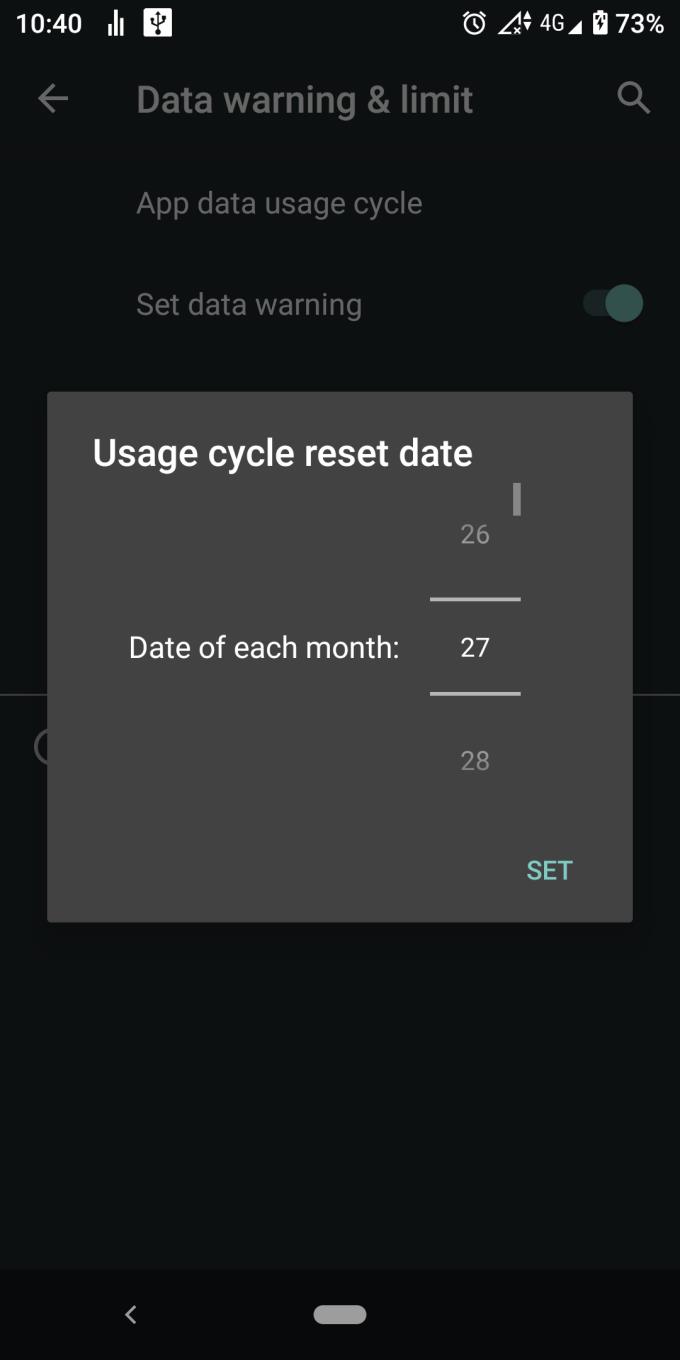
Tada galite pasirinkti datą. Kai pasieksite datą, duomenų skaičiavimas bus iš naujo nustatytas į 0 ir prasidės iš naujo.
Vis tiek tame pačiame lange, jei įjungtas įspėjimas apie duomenis, gausite įspėjimą, kai jūsų duomenų naudojimas pasieks tam tikrą kiekį.
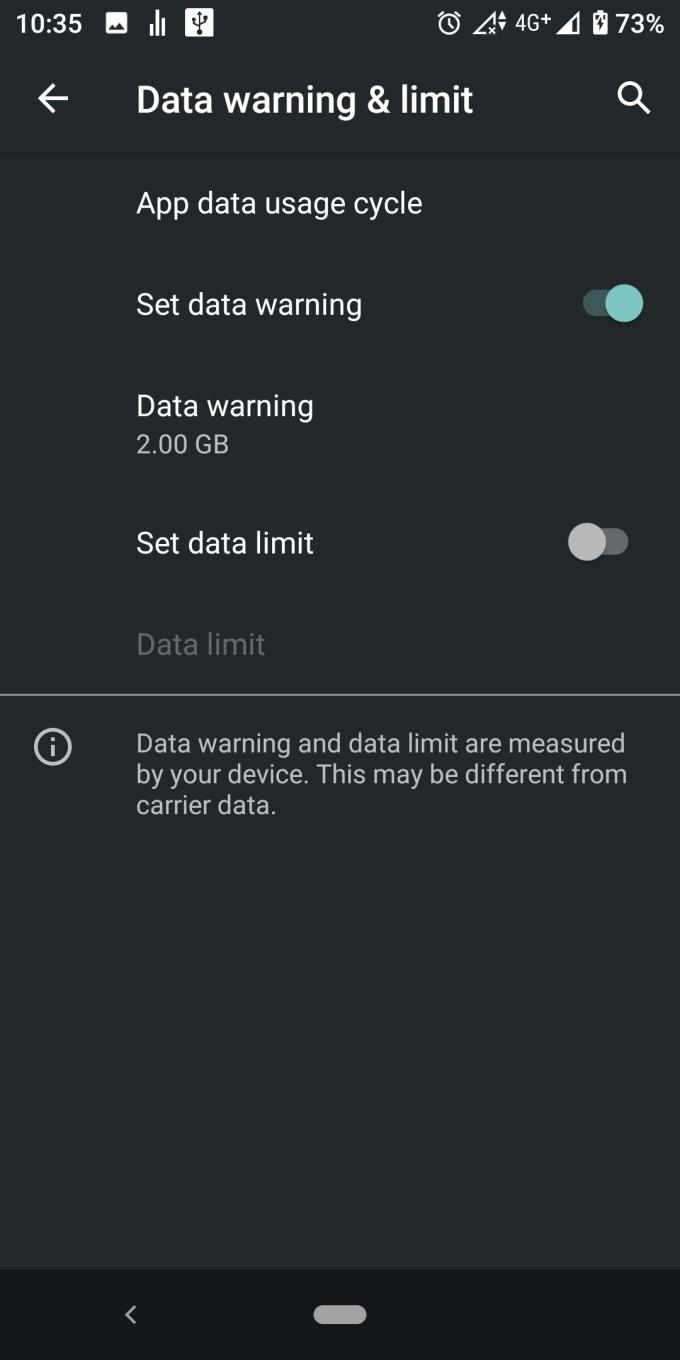
Tuo tarpu duomenų limito funkcija siunčia jums pranešimą ir visiškai išjungia duomenis, nebent rankiniu būdu nepaisoma, kol duomenys pasiekia tam tikrą kiekį.
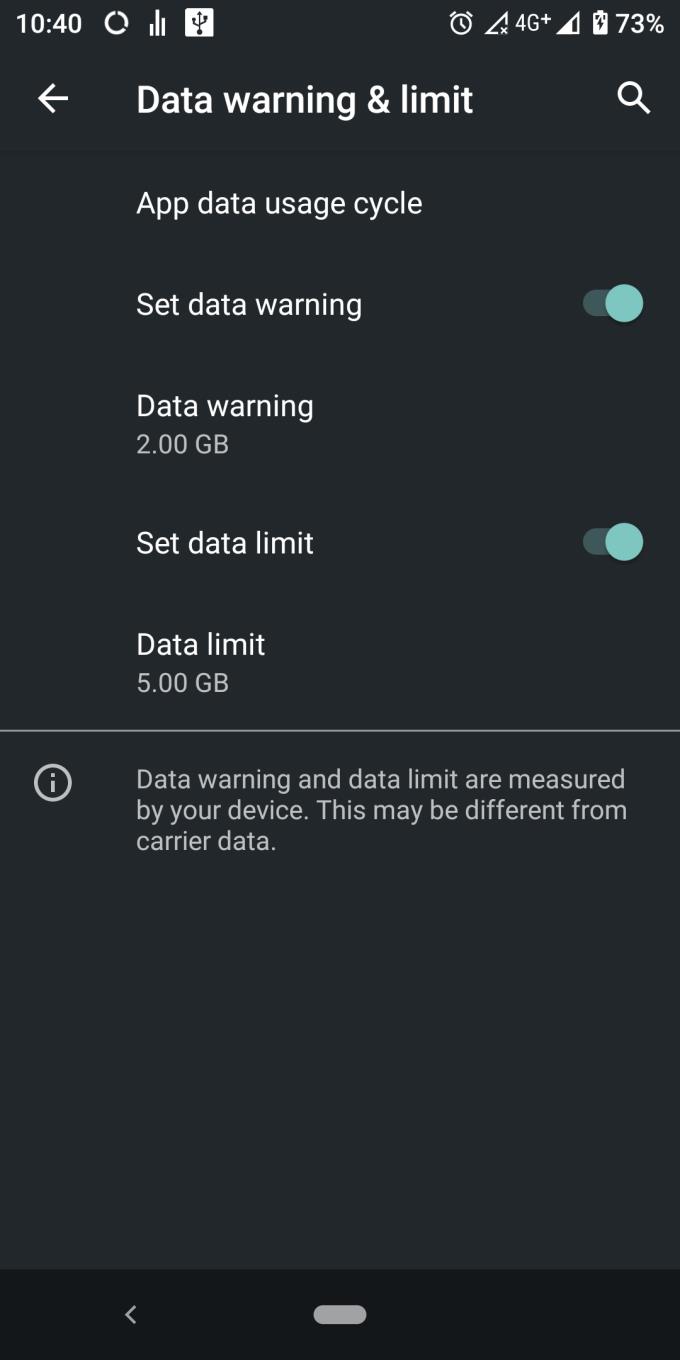
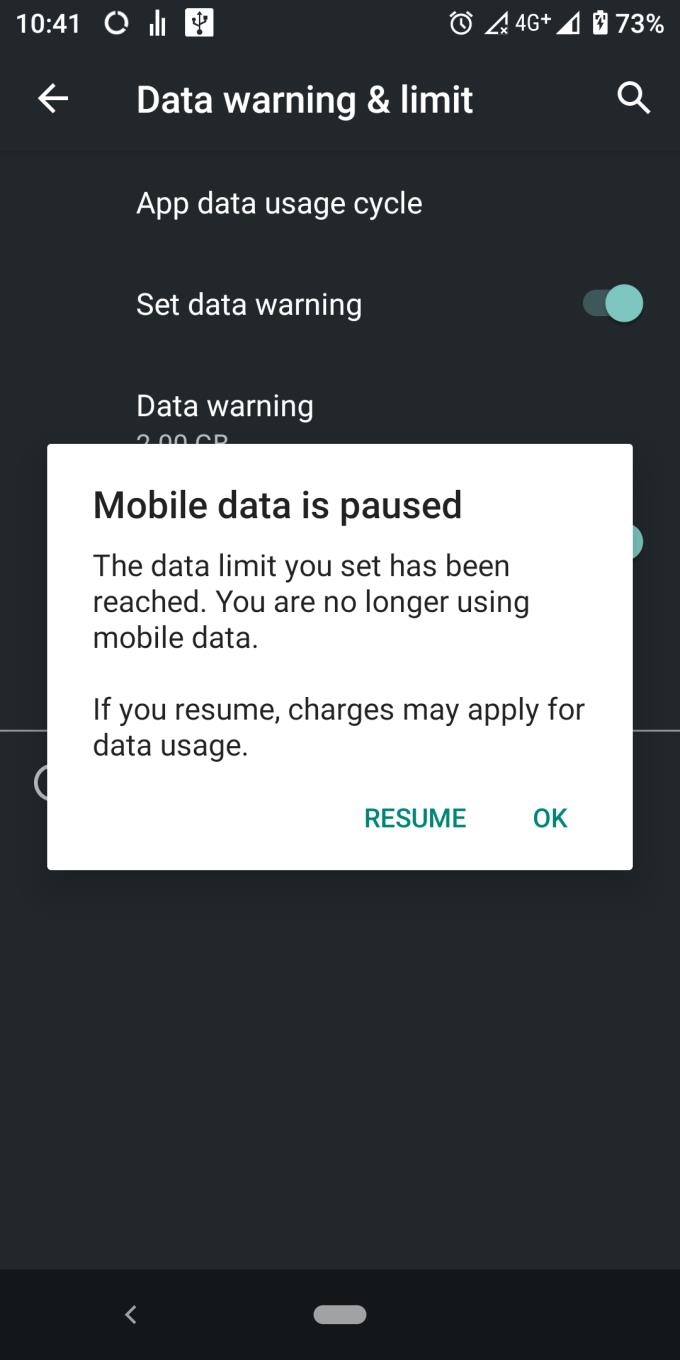
Pranešimas apie duomenų limitą, mobiliuosius duomenis / „Wi-Fi“ yra išjungtas, nebent jį perjungsite rankiniu būdu.
Duomenų taupymo priemonė draudžia bet kuriai programai naudoti duomenis fone, kad sumažintų bendrą duomenų suvartojimą. Tai reiškia, kad jums nebus pranešta, kai kas nors atsakys į jūsų „Instagram“ įrašą arba „YouTube“ komentarą, nebent įtrauksite jį į išimčių sąrašą. Norėdami jį įjungti, eikite į nustatymus> tinklas ir internetas> duomenų taupymo priemonė, įjunkite.
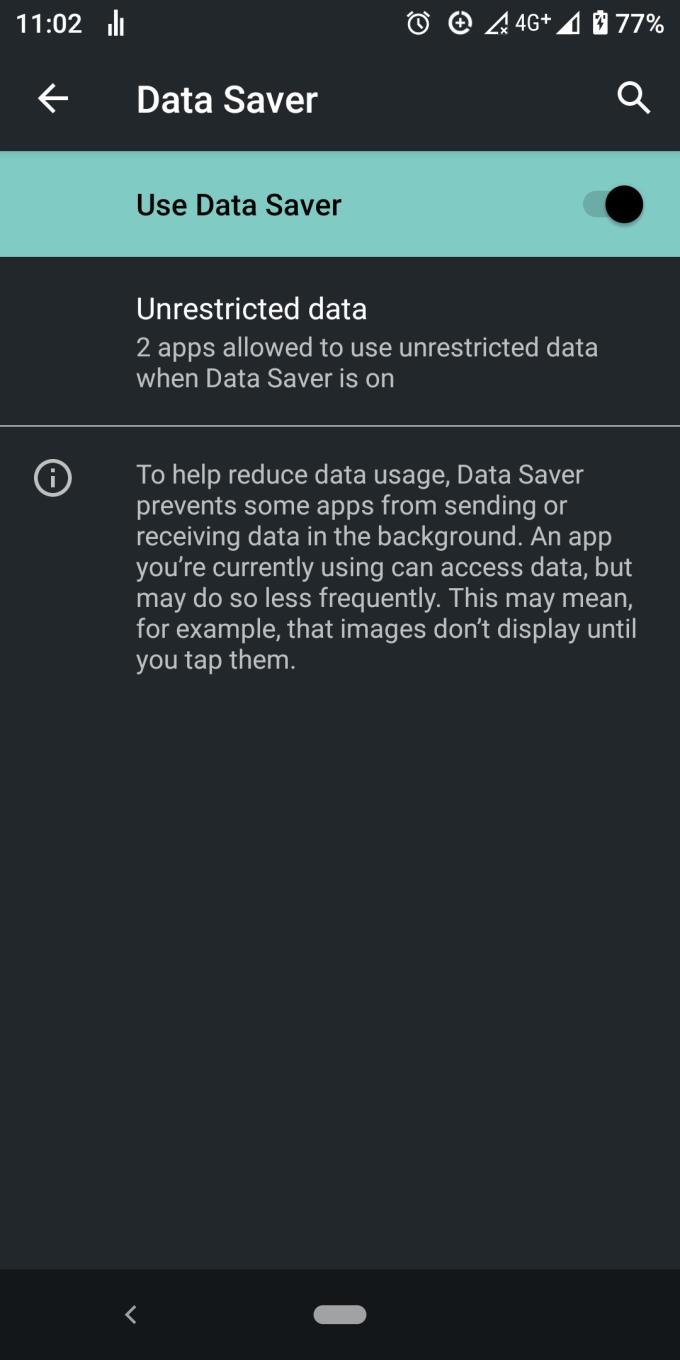
Jei įjungsite duomenų taupymo priemonę, visas svarbiausias ryšio programas turėtumėte įtraukti į išimčių sąrašą.
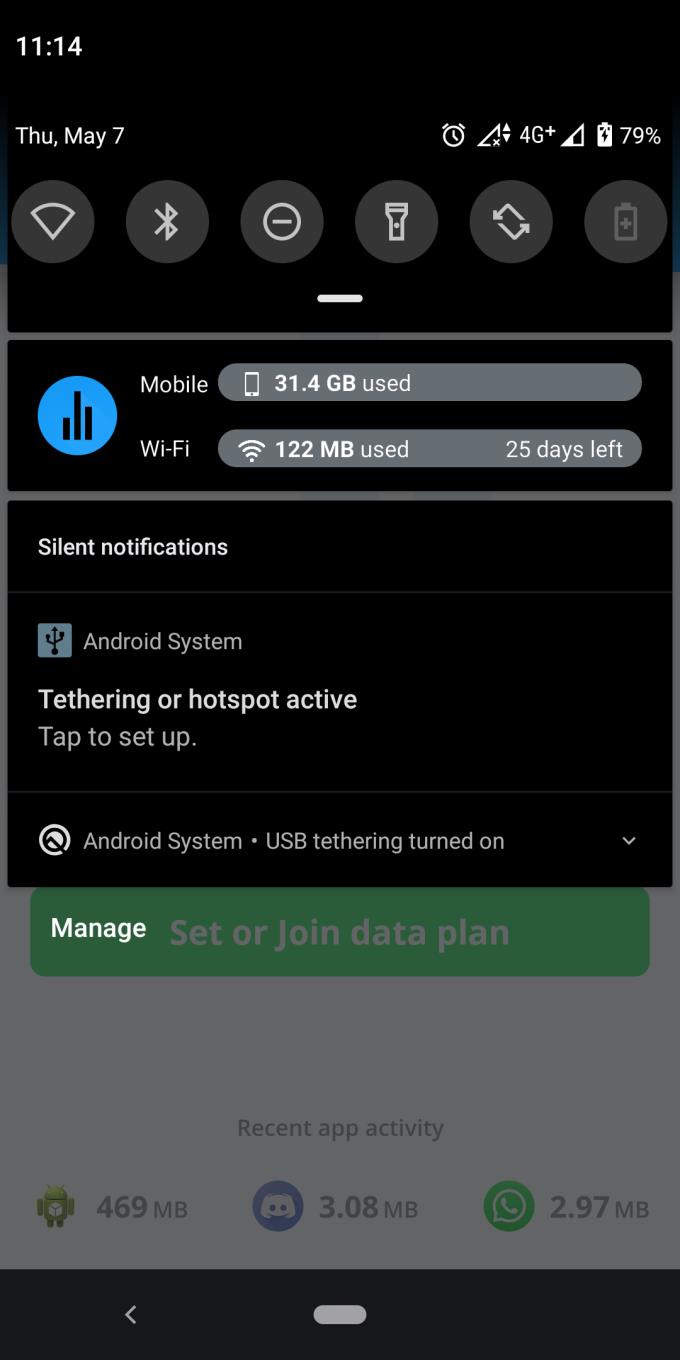
„Android“ leidžia programų kūrėjams padėti vartotojams daryti praktiškai bet ką, nes „Android“ yra nuostabus, tad kodėl jomis nepasinaudojus? Galite naudoti trečiosios šalies programą iš „Google Play“, kad galėtumėte valdyti ir stebėti duomenų srautą. Pavyzdžiui, galite naudoti „MyDataManager“ iš „Google Play“. Tai beveik tokia pati kaip numatytoji „Android“ duomenų tvarkyklės programa, tačiau jos suteikia daugiau informacijos apie kasdienį duomenų naudojimą. Be to, prie pranešimų juostos galite pridėti nedidelį valdiklį, kad primintų, kiek duomenų jau naudojate.
Įvedę root teises į „Android“ telefoną, gausite visišką prieigą prie sistemos ir galėsite paleisti daugybę programų, kurioms reikalinga root teisė.
„Android“ telefono mygtukai skirti ne tik garsumui reguliuoti ar ekranui pažadinti. Atlikus kelis paprastus pakeitimus, jie gali tapti sparčiaisiais klavišais, skirtais greitai nufotografuoti, praleisti dainas, paleisti programas ar net įjungti avarines funkcijas.
Jei palikote nešiojamąjį kompiuterį darbe ir turite skubiai išsiųsti ataskaitą viršininkui, ką daryti? Naudokite išmanųjį telefoną. Dar sudėtingiau – paverskite telefoną kompiuteriu, kad galėtumėte lengviau atlikti kelias užduotis vienu metu.
„Android 16“ turi užrakinimo ekrano valdiklius, kad galėtumėte keisti užrakinimo ekraną pagal savo skonį, todėl užrakinimo ekranas yra daug naudingesnis.
„Android“ vaizdo vaizde režimas padės sumažinti vaizdo įrašą ir žiūrėti jį vaizdo vaizde režimu, žiūrint vaizdo įrašą kitoje sąsajoje, kad galėtumėte atlikti kitus veiksmus.
Vaizdo įrašų redagavimas „Android“ sistemoje taps lengvas dėka geriausių vaizdo įrašų redagavimo programų ir programinės įrangos, kurią išvardijome šiame straipsnyje. Įsitikinkite, kad turėsite gražių, magiškų ir stilingų nuotraukų, kuriomis galėsite dalytis su draugais „Facebook“ ar „Instagram“.
„Android Debug Bridge“ (ADB) yra galinga ir universali priemonė, leidžianti atlikti daugybę veiksmų, pavyzdžiui, rasti žurnalus, įdiegti ir pašalinti programas, perkelti failus, gauti šaknines ir „flash“ ROM kopijas, kurti įrenginių atsargines kopijas.
Su automatiškai spustelėjamomis programėlėmis. Jums nereikės daug ką daryti žaidžiant žaidimus, naudojantis programėlėmis ar atliekant įrenginyje esančias užduotis.
Nors stebuklingo sprendimo nėra, nedideli įrenginio įkrovimo, naudojimo ir laikymo būdo pakeitimai gali turėti didelės įtakos akumuliatoriaus nusidėvėjimo sulėtinimui.
Šiuo metu daugelio žmonių mėgstamas telefonas yra „OnePlus 13“, nes be puikios aparatinės įrangos, jis taip pat turi jau dešimtmečius egzistuojančią funkciją: infraraudonųjų spindulių jutiklį („IR Blaster“).







